Nhắc tới iPhone thì quá quen thuộc với mọi người rồi, tuy nhiên ẩn dấu bên trong chiếc điện thoại này còn rất nhiều điều bí mật mà mình tin rằng bạn chưa khám phá ra. Đó là gì? Cùng tìm hiểu thông qua bài viết sau nhé!
Đặt kiểu rung cho từng liên lạc
Đặt chuông cho từng liên lạc trên danh bạ thì quá tầm thường, hôm nay mình sẽ mách cho các bạn biết cách để đặt rung cho từng số liên lạc.
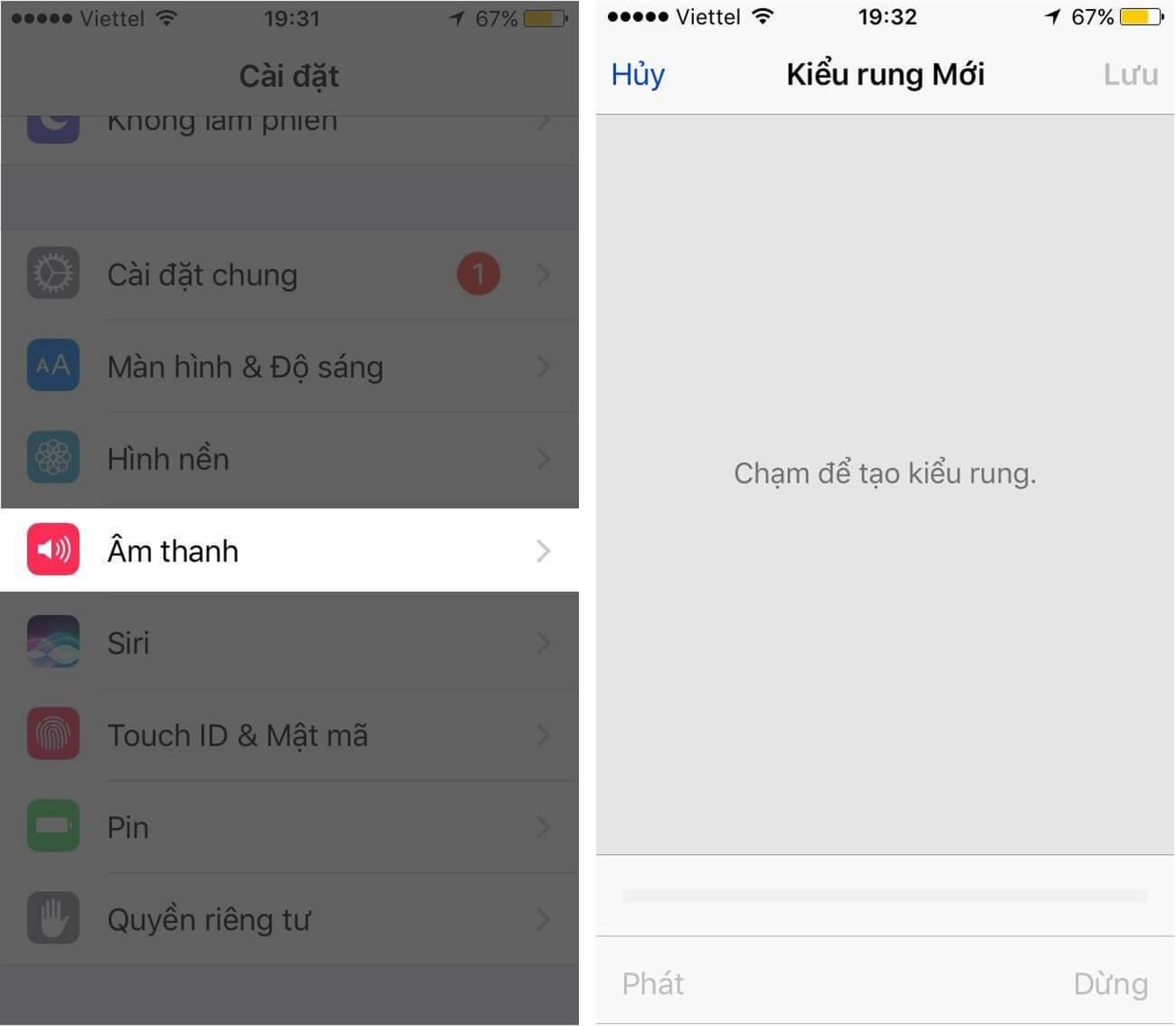
Truy cập vào Cài đặt -> Âm thanh -> Nhạc chuông -> Rung. Di chuyển đến cuối danh sách -> Chọn vào Tạo kiểu rung mới -> Tiến hành sáng tác.
Như vậy chỉ cần để điện thoại trong túi quần là bạn có thể đoán ra ai đang gọi mình mà không cần nhìn màn hình.
Mẹo viết chữ số trên bàn phím
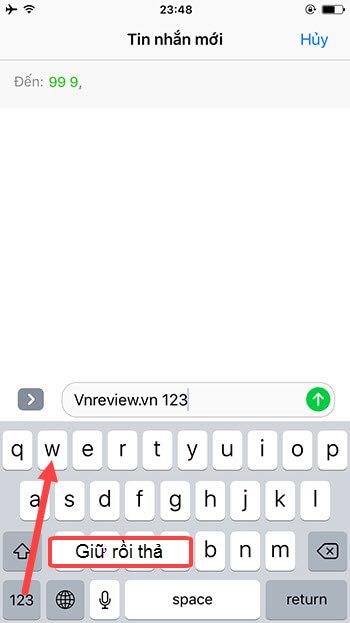
Trong chế độ nhắn tin, trả lời comment, reply hay bất cứ ứng dụng nào sử dụng bàn phím thay vì việc một lần vào ABC để chuyển sang chế độ chữ rồi lại bấm 123 để chuyển sang chế độ gõ phím số. Bạn có thể giữ nguyên biểu tượng 123 rồi kéo tay lên vị trí số tương ứng và thả ra, như vậy bàn phím vẫn ở chế độ chữ mà bạn có thể viết số.
Chuyển màn hình
Thông thường chúng ta hay vuốt từ trái qua phải hoặc ngược lại để chuyển tab, thì còn một cách nữa là cần bấm vào cạnh dưới của 2 bên để chuyển tab.
Tìm kiếm trong văn bản
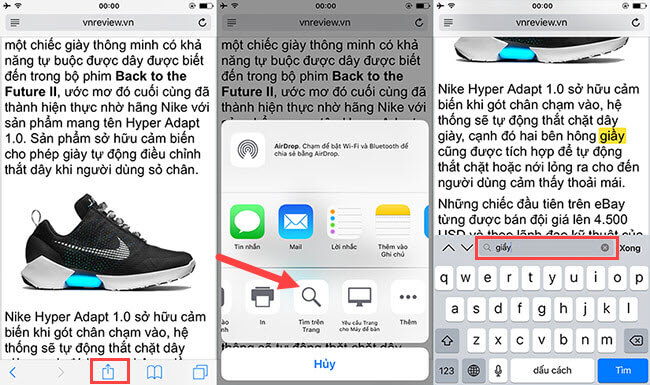
Để tìm kiếm bất cứ thông tin gì trên Safari, các bạn bấm vào nút chia sẻ là biểu tượng ở dưới màn hình, lựa chọn biểu tượng kính lúp và nhập từ cần tìm trong đoạn văn trong văn bản hay trên trang web.
Cách quay lại đầu trang nhanh nhất
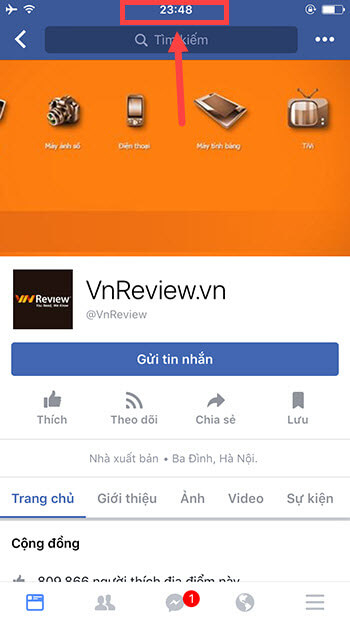
Khi lướt web hoặc Facebook chúng ta thường vuốt các trang từ dưới lên để đọc các thông tin hiển thị phía dưới, có một cách để giúp bạn quay trở về trang trên cùng nhanh nhất là click đúp vào biểu tượng giờ trên iPhone của bạn, ngay lập tức bạn sẽ trở lại đầu trang của website hay các ứng dụng như Facebook.
Tăng tốc sạc khi...khẩn cấp
Nếu bạn đang vội và chỉ có thể sạc được thiết bị của mình trong thời gian ngắn thì hãy kích hoạt chế độ "Máy bay". Lúc này, các dịch vụ chạy ngầm như SMS, Wi-Fi, Bluetooth... sẽ bị vô hiệu hóa, giúp thiết bị sử dụng ít năng lượng hơn và tăng độ hiệu quả trong quá trình sử dụng pin.
"Người" thay thế
Trong quá trình nhắn tin (SMS, Zalo, Messenger), bạn thường sử dụng lặp đi lặp lại 1 cụm từ nào đó, tuy nhiên nó quá dài và việc sử dụng nhiều lần sẽ tốn kém không ít thời gian. Có một cách đơn giản hơn là dùng cụm từ viết tắt để thay thế và sau đây là hướng dẫn chi tiết:
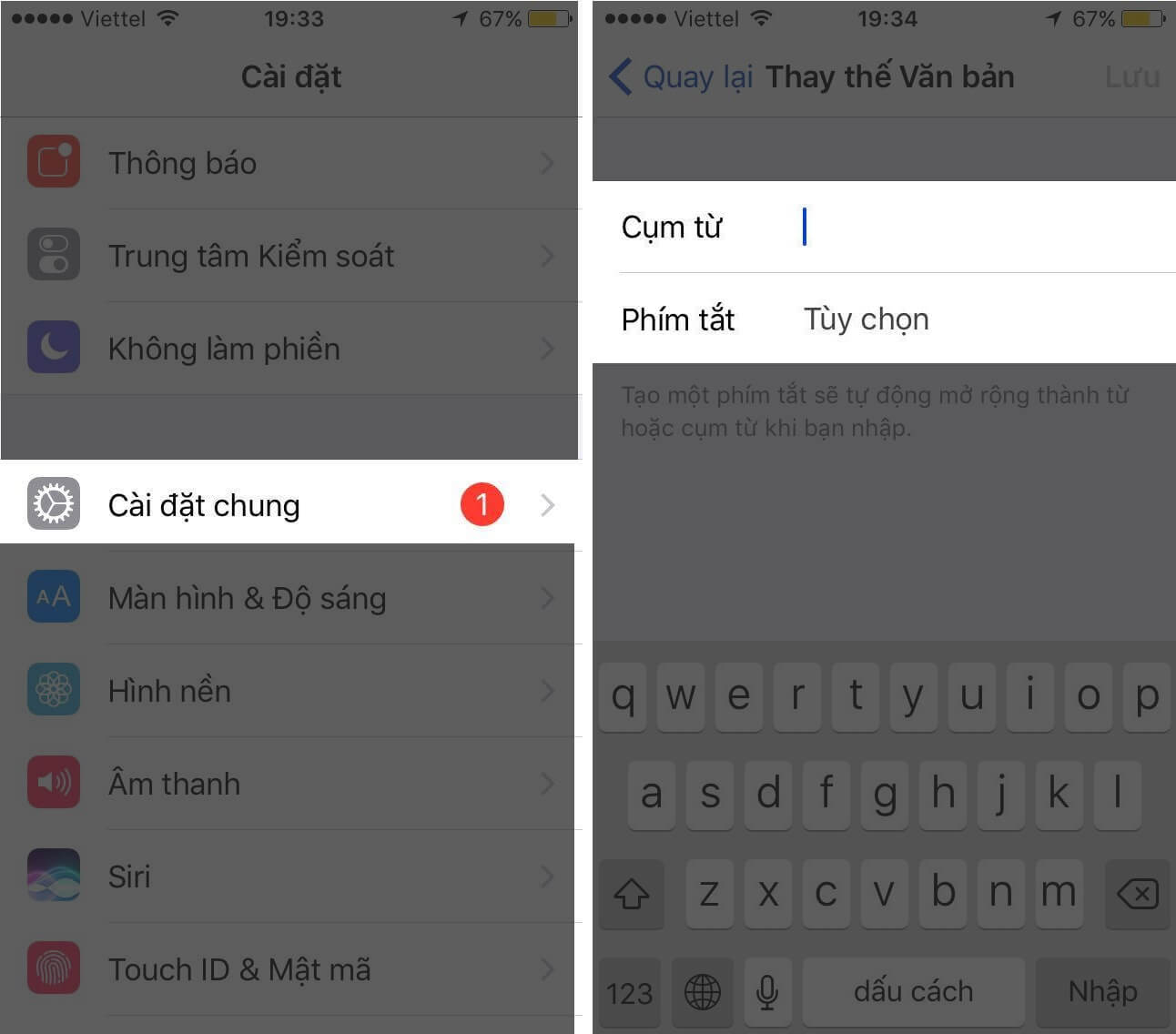
Cài đặt -> Cài đặt chung -> Bàn phím -> Thay thế văn bản. Nhấn vào dấu cộng "+", sau đó điền vào cụm từ cần thay thế và từ thay thế.
Kiểm tra độ mạnh/yếu của sóng di động
Nhấn vào biểu tượng cuộc gọi và nhập dãy số *3001#12345#*. Lúc này sẽ có 1 con số hiển thị ở góc bên trái màn hình và bạn có thể đối chiếu với bảng chất lượng sau:
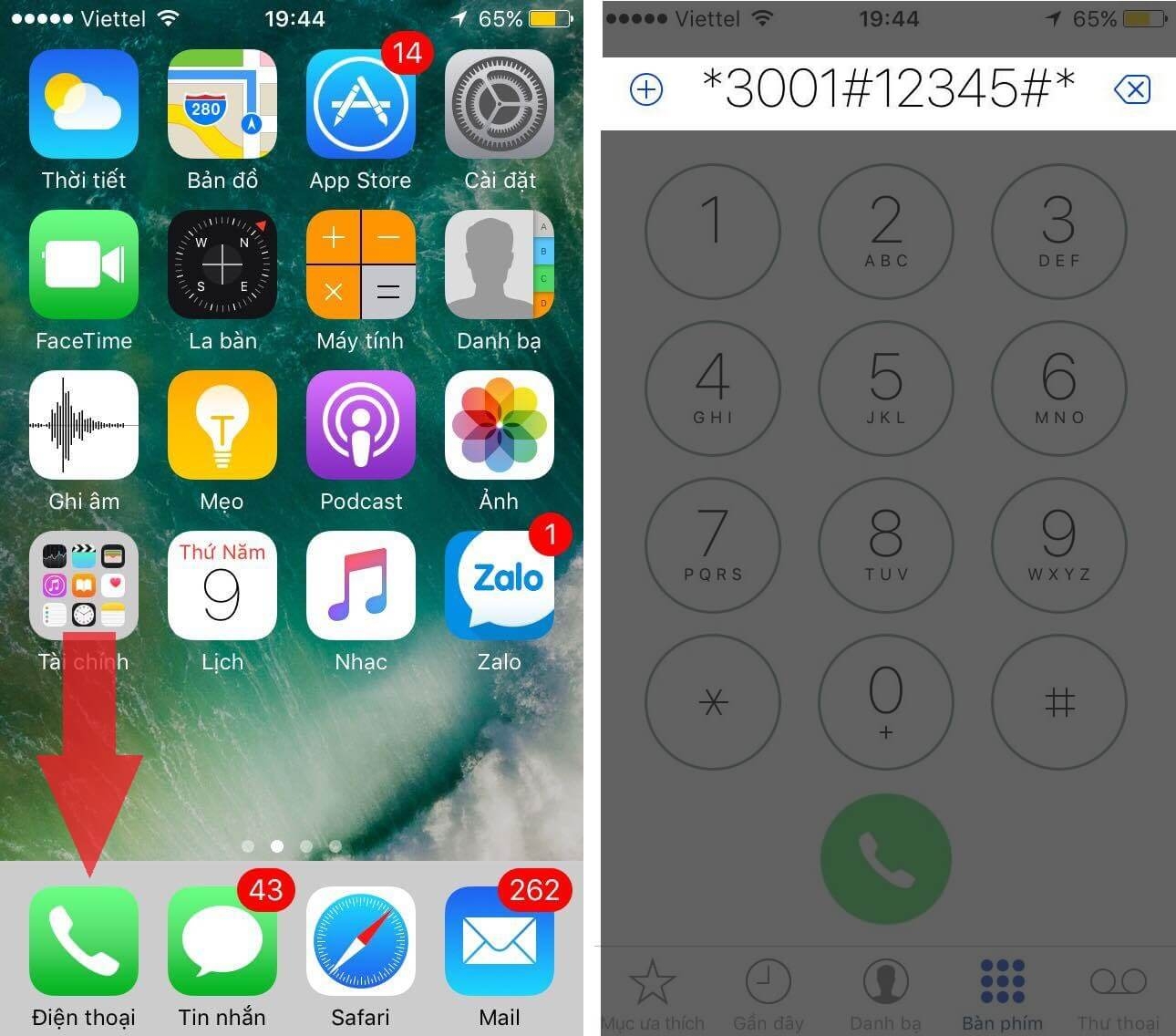
- Nằm gần mốc -50, xin chúc mừng khu vực bạn đang ở có sóng rất mạnh và ổn định.
- Giảm đến -120 thì cường độ và chất lượng sóng khá kém.
Khắc phục nhanh lỗi mất sóng di động
Thay vì phải khởi động lại máy phiền phức, bạn có thể kích hoạt chế độ "Máy bay" để giải quyết tình trạng này. Đây là lỗi thường xuyên gặp phải và cách này khá hữu hiệu đối với hầu hết trường hợp.
Hoàn tác văn bản
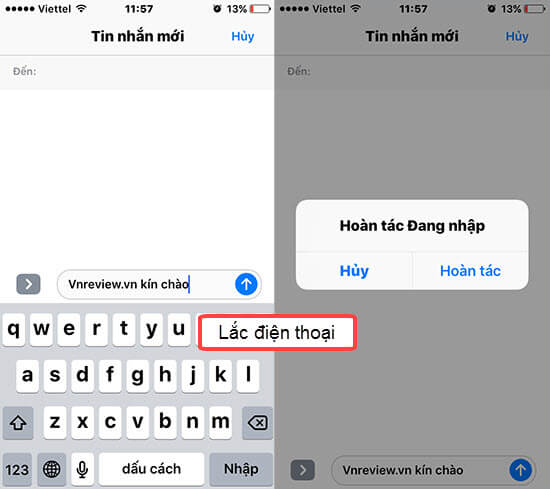
Nếu lỡ gõ sai chính tả hay sai sót khi chỉnh hình, chỉ cần lắc chiếc iPhone thì ngay lập tức hệ thống sẽ lập tức hỏi bạn có muốn Undo (hoàn tác) lại đoạn văn bản trước đó hay không.
Đặt mật khẩu cao cấp
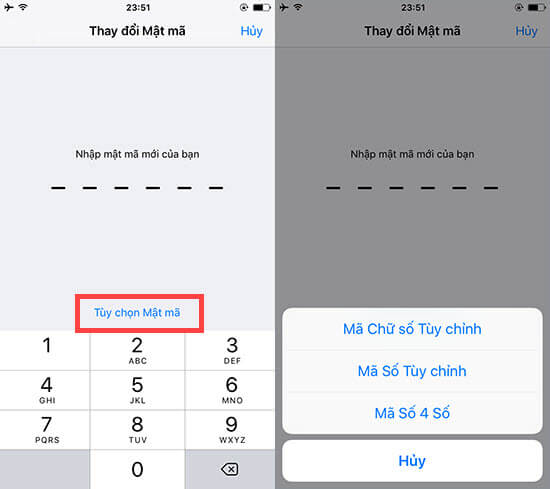
Ngoài việc đặt mật khẩu cho iPhone với 4 chữ số, chúng ta có thể truy cập vào Passcode (mật mã) rồi bật mật mã lên (nếu chưa đặt), nếu đã đặt mật mã cho iPhone có thể change Passcode (thay đổi mật mã), sau đó vào Passcode Options (tùy chọn mật mã) để lựa chọn chế độ mã chữ tùy chỉnh hoặc mã số tùy chỉnh với nhiều số bảo mật hơn.
Thao tác nhiều hơn với văn bản
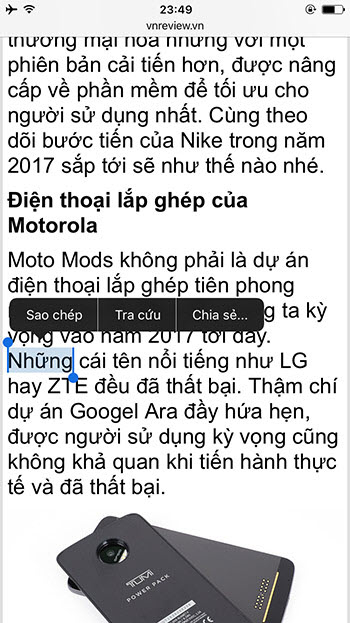
Nhấn và giữ vào chữ của một đoạn văn bản trên Facebook, các ứng dụng đọc báo hay trên safari sẽ có một bảng công cụ nhỏ hiện ra và cho phép tùy chọn sao chép, tìm kiếm hay chia sẻ đoạn chữ và văn bản đó.
Điều khiển iPhone bằng...đầu
Bạn có thể mở một chương trình nào đó định sẵn bằng các cử chỉ như nghiêng đầu sang trái hoặc phải. Sau đây là cách đơn giản nhất đề làm được điều này:
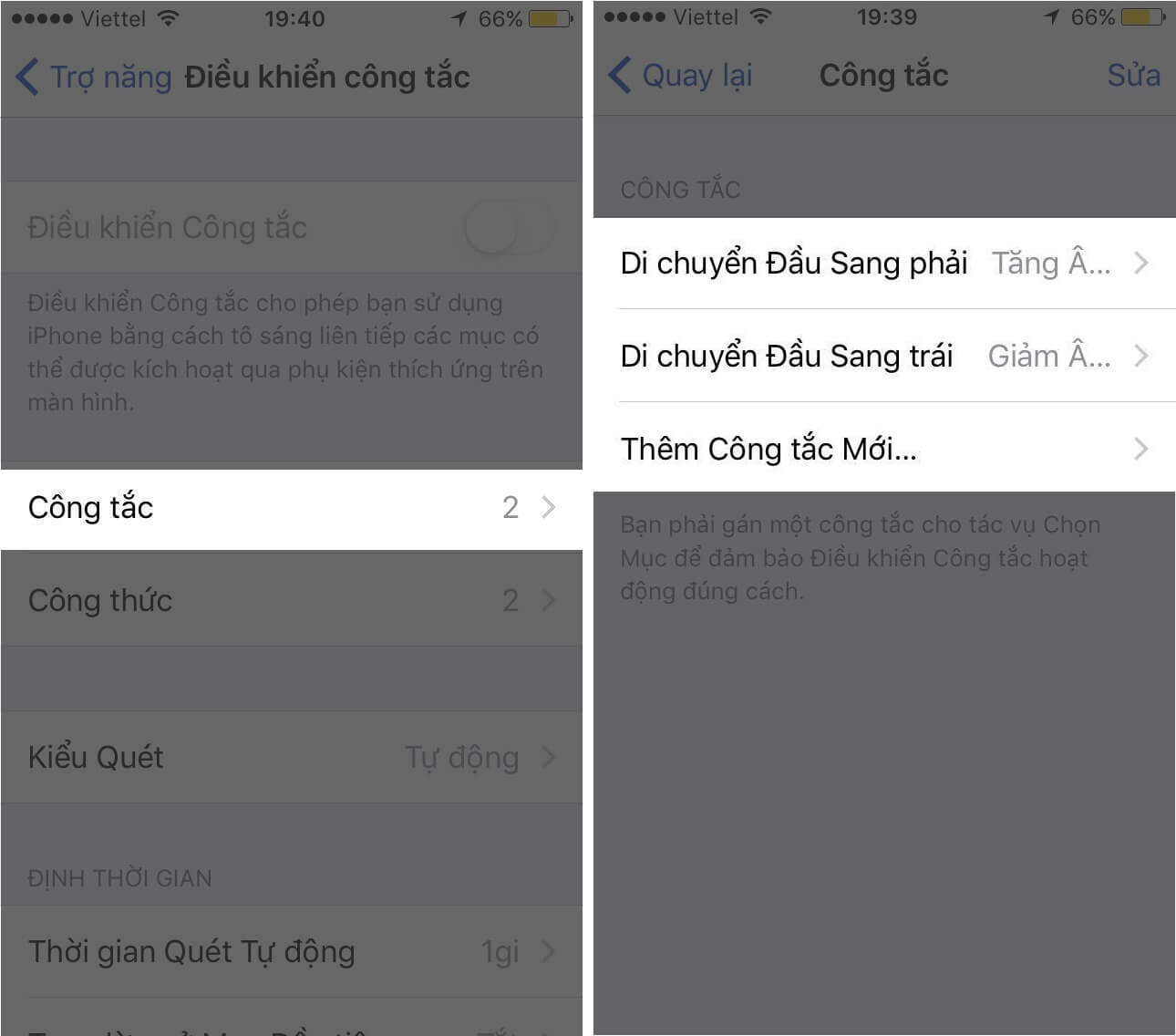
Cài đặt -> Cài đặt chung -> Trợ năng -> Điều khiển công tắc -> Công tắc -> Thêm công tắc mới -> Camera. Sau đó chọn từng cử chỉ và thiết lập các chức năng.
Tắt thông báo khi xuất hiện
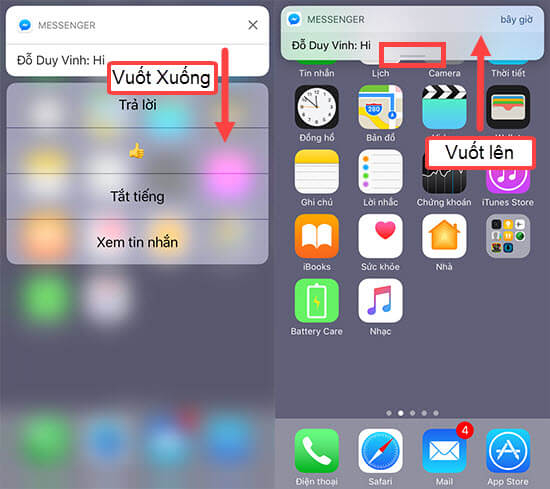
Khi có thông báo tin nhắn gửi đến điện thoại, nếu vuốt từ trên xuống sẽ tùy chọn trả lời tin nhắn và vuốt từ dưới lên để tắt thông báo đó đi.
Truy cập thư nháp
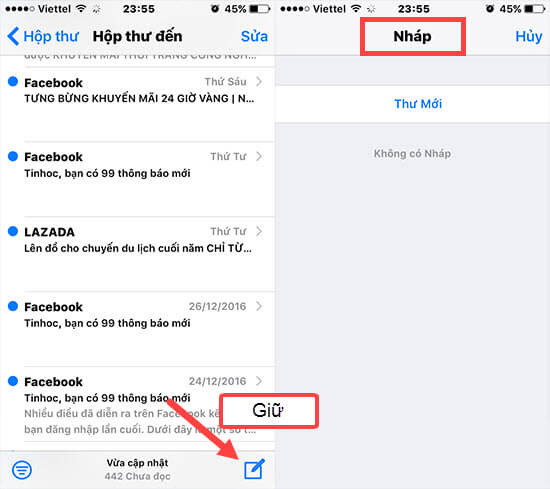
Trong ứng dụng Mail trên iPhone, khi giữ chặt biểu tượng "soạn thư mới" ở góc phải màn hình, ngay lập tức ứng dụng sẽ được chuyển sang mục thư nháp.
Viết tắt
Nếu muốn nhắn tin nhanh hơn, trả lời tin nhắn nhanh hơn thì có tính năng hữu ích trên iPhone cho phép bạn làm điều đó.
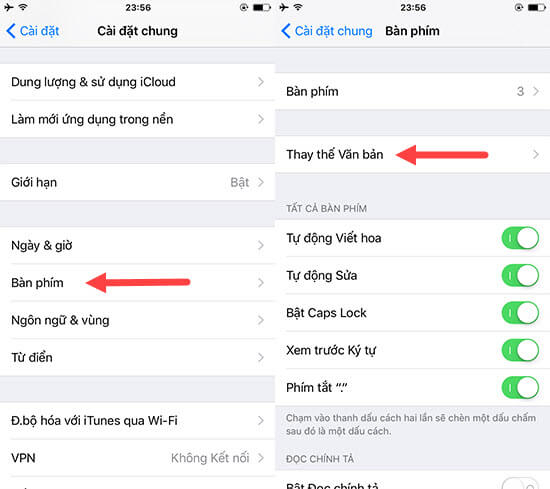
Để thiết lập các phím tắt bạn truy cập theo đường dẫn Settings (Cài đặt) -> General (Cài đặt chung) -> Keyboard (Bàn phím) -> Shortcut (Thay thế văn bản).
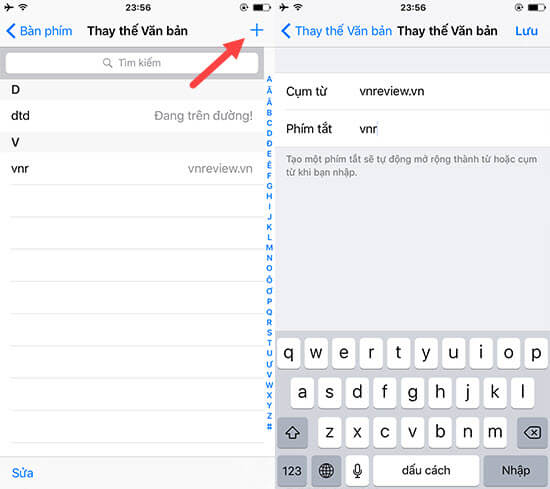
Nhấn vào biểu tượng dấu câu và bắt đầu soạn các cụm từ viết tắt theo ý muốn người dùng.
Hẹn giờ tắt nhạc
Trong khi đang nghe nhạc, bạn có thể hẹn giờ tắt nhạc bằng cách:
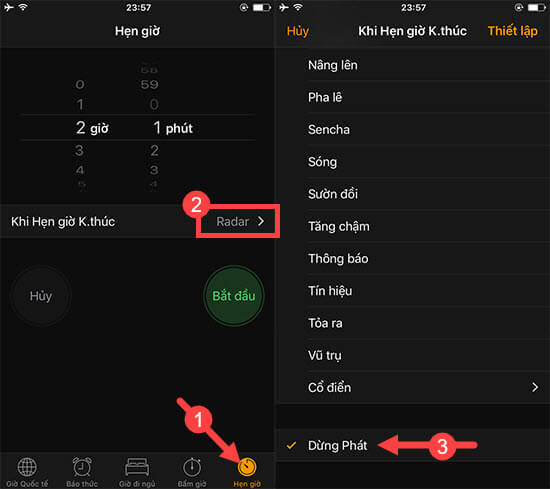
Vào ứng dụng Clock (đồng hồ) -> chọc mục Timer (hẹn giờ) -> sau đó chọn When Timer Ends ( khi hẹn giờ kết thúc) -> chọn Stop Playing (dừng phát).
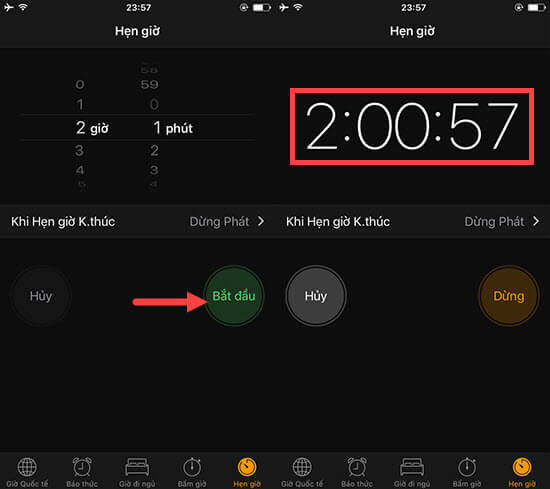
Thiết lập giờ muốn tắt sau bao lâu rồi Start (bắt đầu), lúc này đồng hồ sẽ đếm lùi về 0.
Reset tin chưa đọc
Có quá nhiều tin nhắn rác chưa đọc và không thể click vào từng tin rác để đọc được, chính vì thế mà phương pháp reset bộ đếm tin mới trong ứng dụng tin nhắn được ra đời với cách làm đơn giản, bạn chỉ việc ấn vào Edit (Sửa) trong tin nhắn và lựa chọn Read all (Đọc tất cả).
Lựa chọn ngôn ngữ Chat
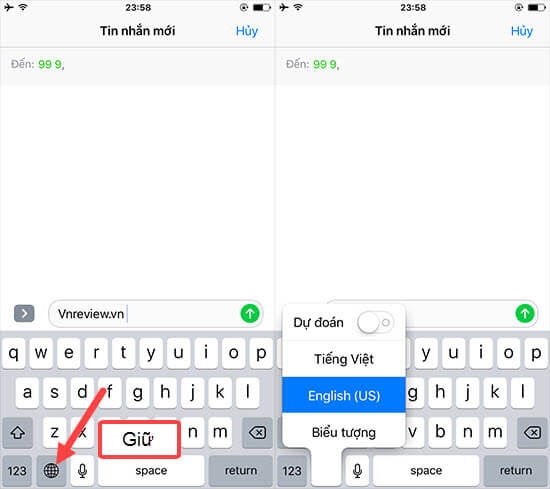
Giữ biểu tượng hình cầu để xuất hiện bảng lựa chọn ngôn ngữ, cho phép thay đổi ngôn ngữ nhập liệu trên bàn phím theo tùy chỉnh sẵn có hoặc thiết lập riêng trong phần cài đặt.
Ẩn đi những ứng dụng không xóa được
Bạn có thể làm gọn lại màn hình chính của mình bằng cách ẩn đi những ứng dụng không sử dụng, cách này thật sự hữu hiệu đối với những app không thể xóa. Cách thực hiện như sau:
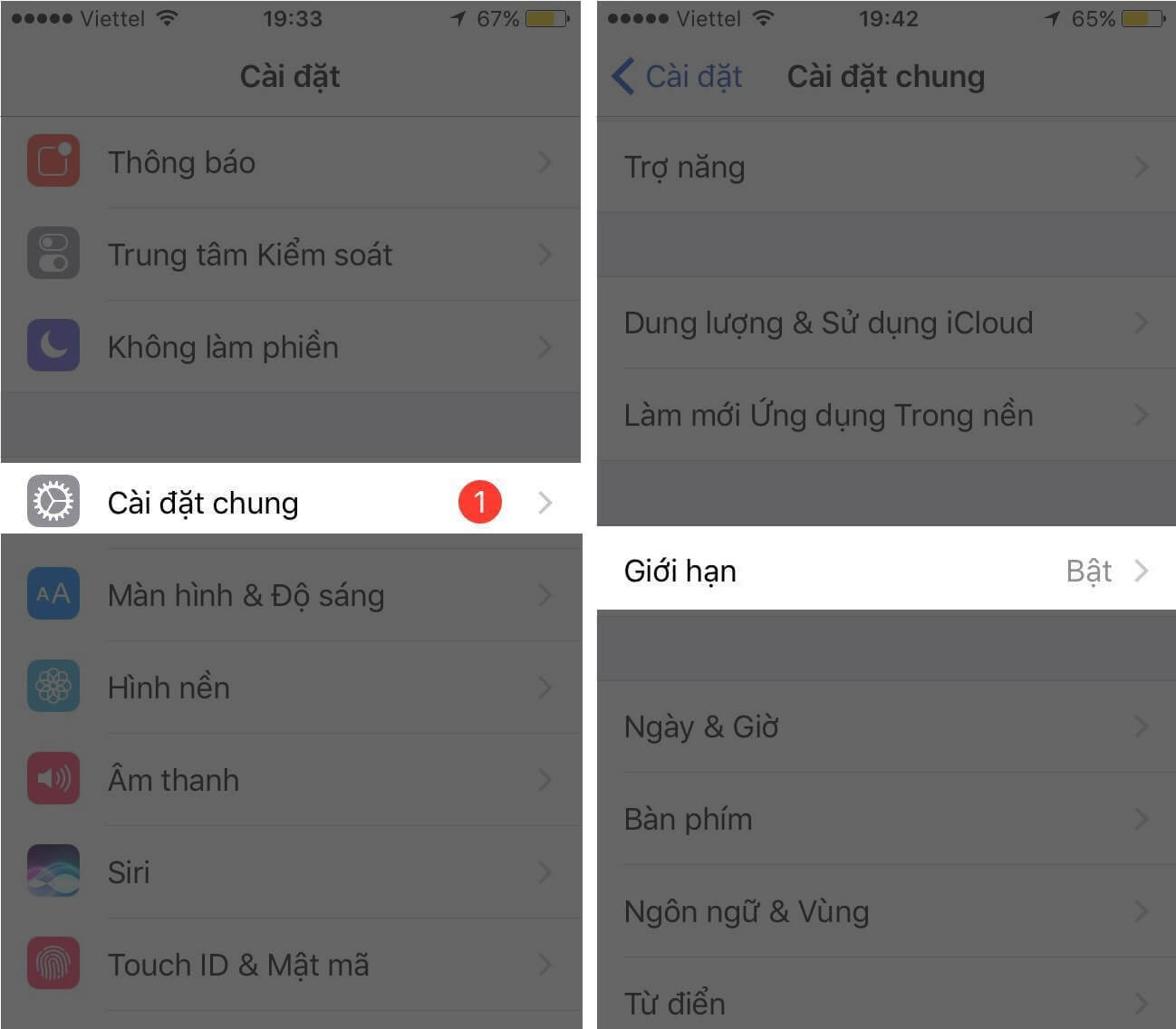
Cài đặt -> Cài đặt chung -> Hạn chế -> Nhập mật khẩu và chọn ứng dụng cần ẩn đi.
Cuộc gọi ẩn danh
Bạn có thể nhấn #31#[số điện thoại người cần gọi], sau đó nhấn phím gọi thì cuộc gọi bạn sẽ trở nên ẩn danh và người nhận sẽ không biết ai đang gọi mình.
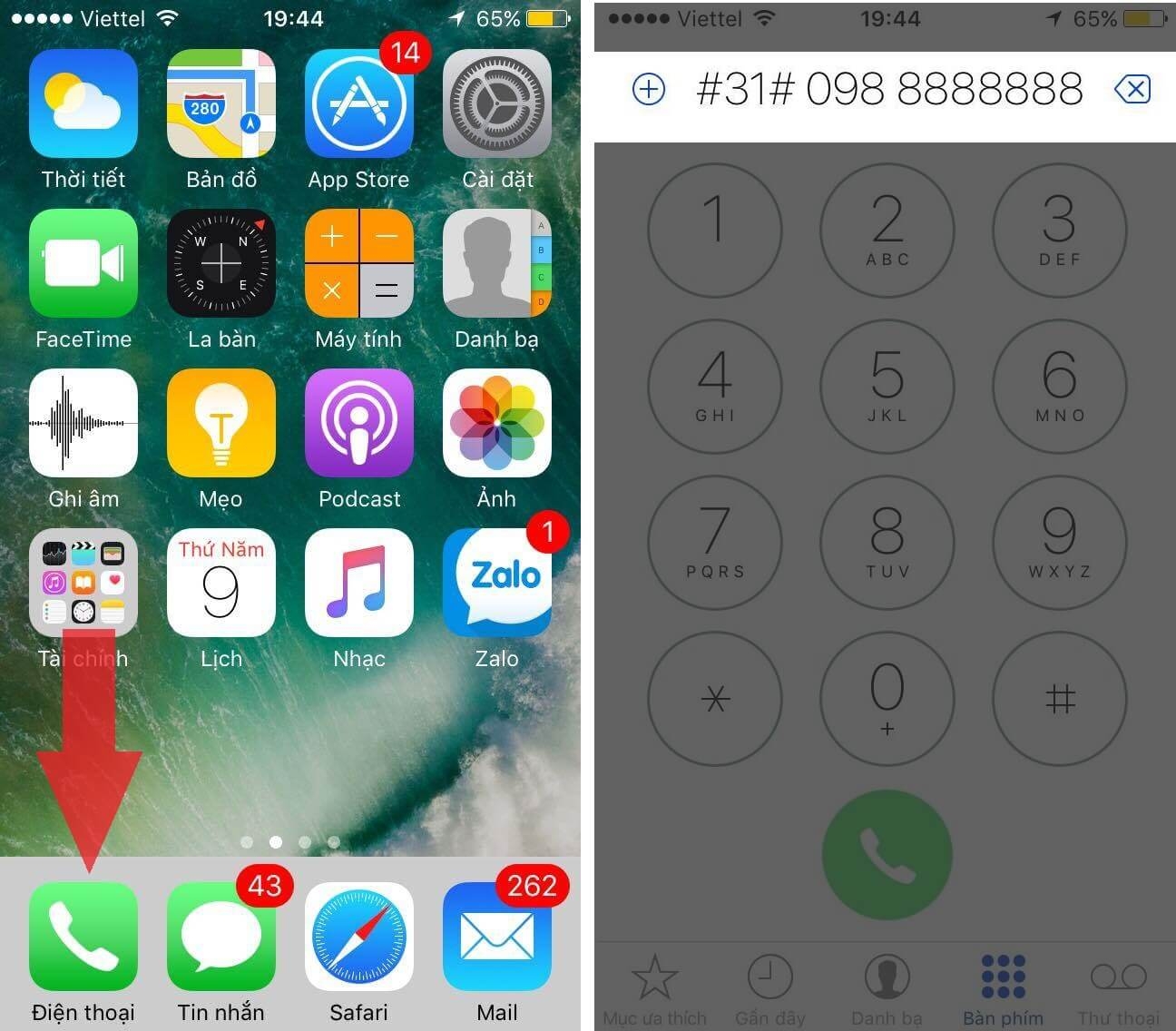
Lưu ý: Cách này có thể không thực hiện được ở 1 số thiết bị, hiện chưa biết nguyên nhân là gì nhưng theo mình nghĩ nó đến từ sự khác nhau về phiên bản iOS đang chạy.
Đọc tin nhắn...không để lại dấu vết
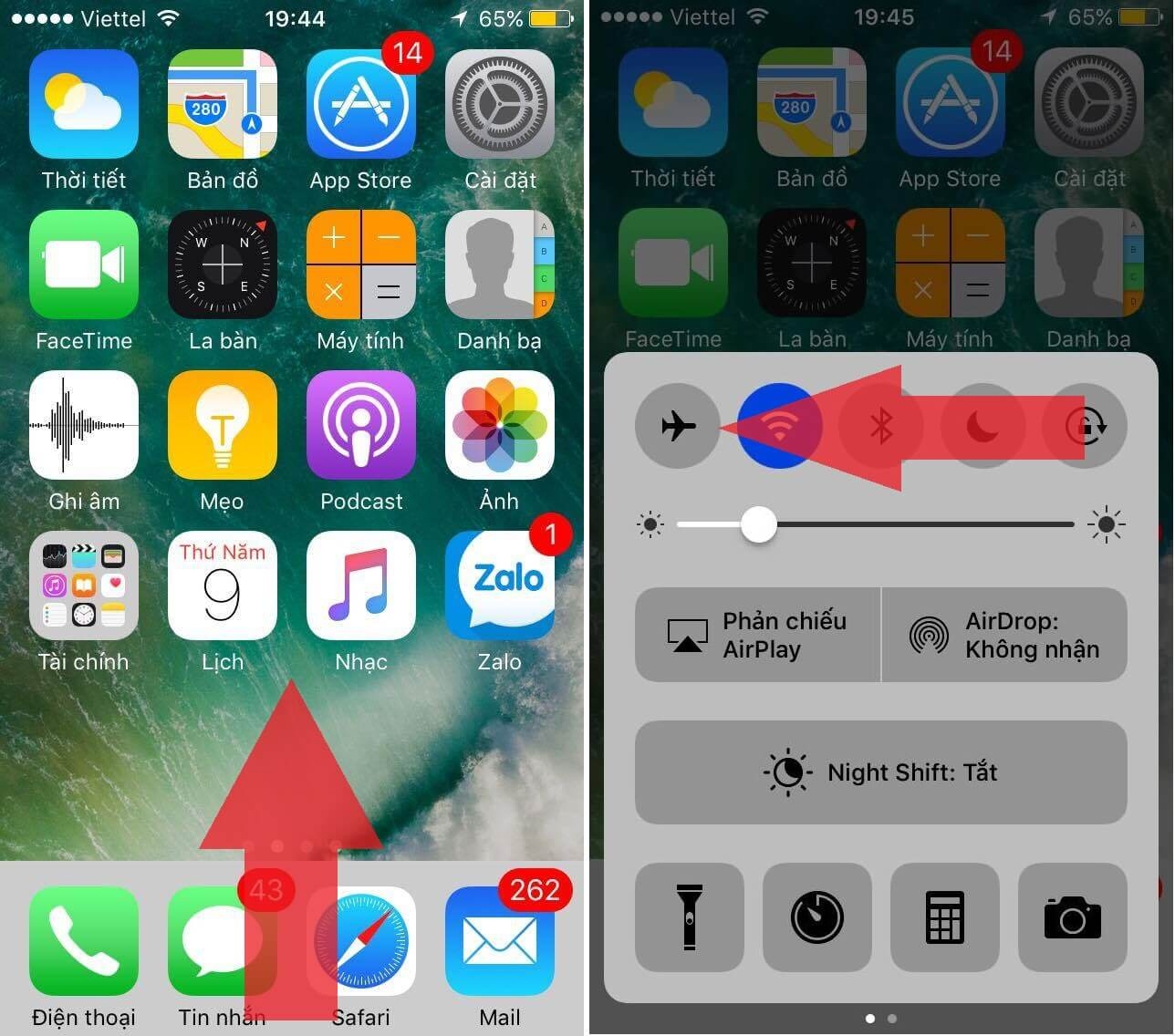
Nếu bạn muốn đọc tin nhắn của một người nào đó gửi tới mình mà không hiển thị dòng "Đã xem" thì có thể kích hoạt chế độ "Máy bay". Bạn cũng có thể áp dụng thủ thuật này đối với tất cả ứng dụng nhắn tin OTP hiện nay như: Zalo, Messenger, LINE...
Biên tập bởi Thanh Lâm























